I computer sono oramai diventati degli strumenti di lavoro e produttività indispensabili nella vita di tutti i giorni.
Per questo motivo ci troviamo ad interagire con un numero sempre maggiori di software e file di ogni genere, dimenticando talvolta di eliminare quelli che non servono più.
Se da un lato dovrebbe essere ormai chiaro a tutti come eliminare un elemento dal nostro PC, forse non tutti sanno che i file possono essere comunque recuperati in quasi tutte le situazioni.
Non basta quindi l’accuratezza nell’usare la nota funzione Svuota cestino, in quanto ci sono programmi di terze parti che consentono di recuperare file eliminati.
Se però per qualche motivo foste interessati a cancellare permanentemente un determinato archivio o documento, ecco a voi la guida su come cancellare file e impedirne il recupero.
SDelete e registro di sistema
Il programma che consente questo tipo di operazione (seppur non direttamente) è Microsoft SDelete; tramite una modifica infatti, verrà chiesto di accettare la licenza di SDelete e verrà aggiunta un’ulteriore opzione nel momento in cui andremo a cliccare col tasto destro su un file per eliminarlo.
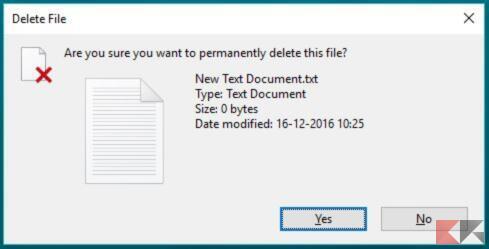
L’opzione è chiamata “Cancellazione sicura“, e permette appunto di eliminare un determinato archivio in maniera permanente ed irrimediabile. Ecco gli step da seguire.
- Scaricate Microsoft SDelete, spacchettate l’archivio e trasferite il contenuto nella cartella d’installazione di Windows (ad esempio C:).
- Scaricate l’eseguibile per la cancellazione sicura ed estraete l’unico file in una cartella qualsiasi.
- Cliccate col tasto destro sul file appena estratto e scegliete l’opzione “Esegui come amministratore“.
- A questo punto verranno aggiunte delle nuove chiavi al registro di sistema e sarà possibile usare l’opzione “Cancellazione sicura” usando il tasto destro su una cartella o un file da eliminare.
- Qualora volessimo eliminare questa feature, bisogna utilizzare la combinazione dei tasti Windows+R, digitare cmd nella finestra ed usare la combinazione CTRL+MAIUSC+INVIO; a questo punto verrà aperto il prompt dei comandi come amministratore, e non ci resta che scrivere le seguenti righe:
reg delete HKCR*shellSecureDelete /f
reg delete HKCRDirectoryshellSecureDelete /f
Conclusioni
Abbiamo quindi visto come cancellare file e impedirne il recupero.
Al termine di questa guida dunque potrete eliminare qualsiasi archivio o documento senza preoccuparvi del fatto che questi possano essere recuperati in qualche modo.
Consigliamo di leggere anche il seguente articolo.
Dubbi o problemi? Vi aiutiamo noi
Puoi scoprire contenuti esclusivi ed ottenere supporto seguendo i canali Youtube, TikTok o Instagram del nostro fondatore Gaetano Abatemarco. Se hai Telegram vuoi rimanere sempre aggiornato, iscriviti al nostro canale Telegram.











